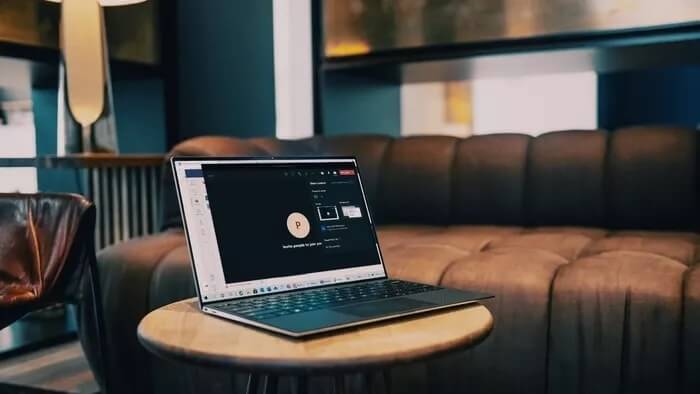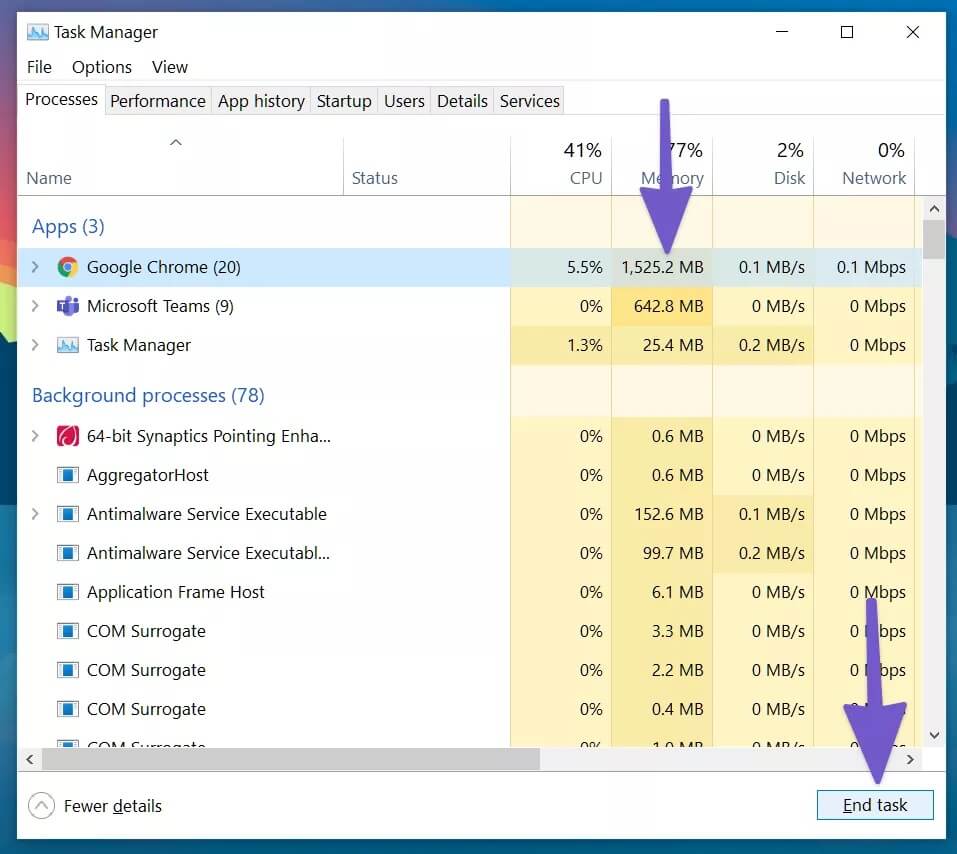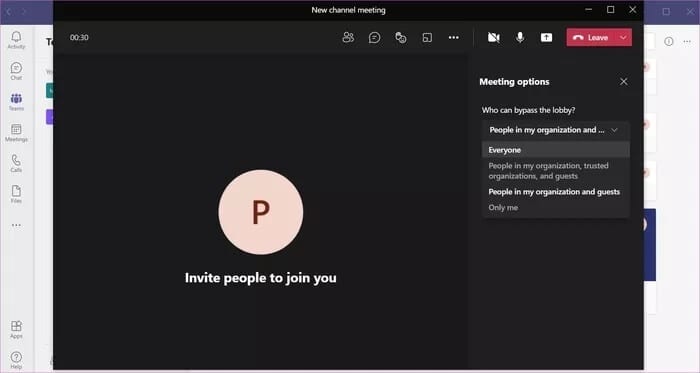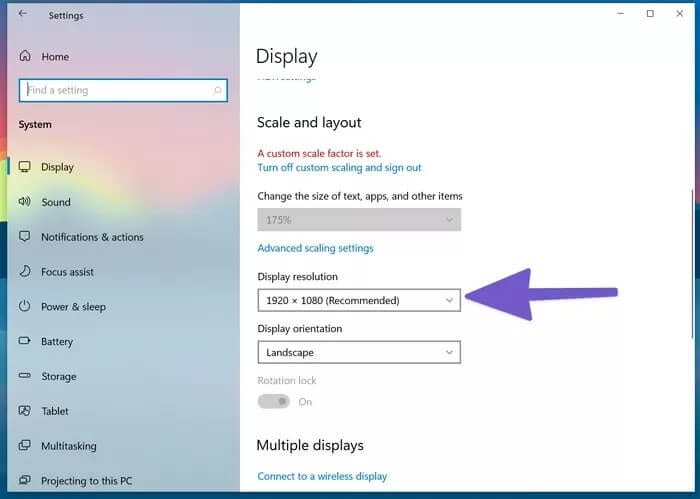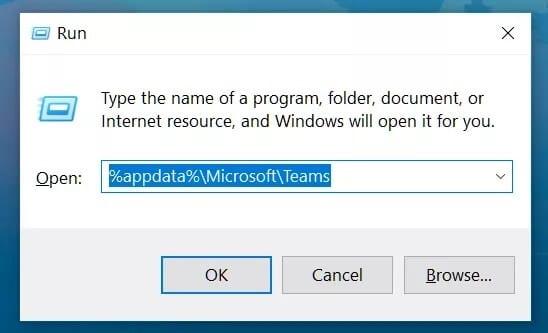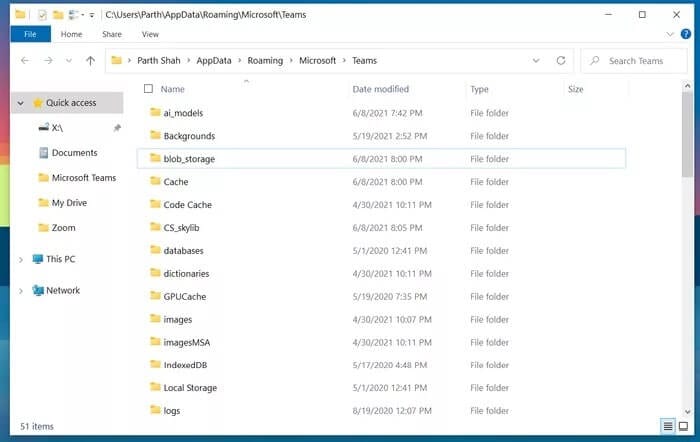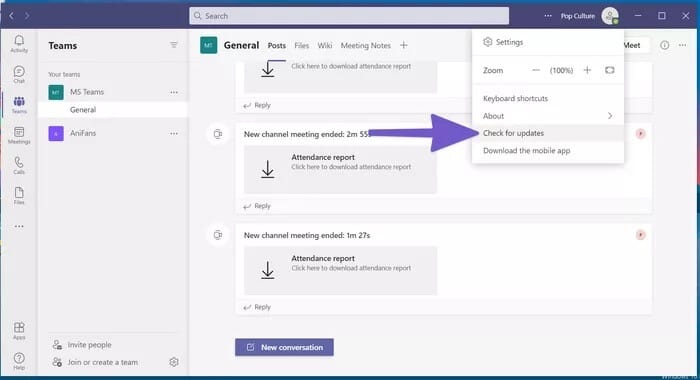Topp 8 sätt att fixa Microsoft Teams skärmdelning som inte fungerar på Windows 10
Microsoft Teams fortsätter att förverkliga sin dröm inom företagssektorn. Företaget fördubblar Microsoft Teams med nya funktioner och funktionalitet. Bland dem är skärmdelning kanske ett av de användbara tilläggen för att visa innehåll för andra deltagare. Om du har problem med att använda skärmdelning på Microsoft Teams, läs vidare för att lära dig hur du felsöker problemet.
Skärmdelning är en välsignelse för administratörer och pedagoger som visar sina skärminställningar för andra medlemmar i samtalet. Man kan också Använd whiteboardtavlan som ingår i Microsoft Teams Att dela idéer och tankar. Skärmdelning som inte fungerar i Microsoft Teams kan tvinga dig att leta efter alternativ och minska teamets produktivitet.
Lyckligtvis är det väldigt enkelt att fixa skärmdelning som inte fungerar på Microsoft Teams. Läs för att lära dig hur
1. Använd en höghastighetsanslutning till Internet
Du delar praktiskt taget din datorvy med de andra medlemmarna i videosamtalet i skärmdelningsläge. Detta kan låta enkelt i teorin, men det kräver en höghastighetsinternethastighet för att få ett felfritt resultat i bakgrunden.
Du kan besöka fast.com Eller använd tjänster som Speetest och se till att du får bra internethastighetssiffror. Om din Windows 10-dator eller bärbara dator är ansluten till ett 2.4 GHz Wi-Fi-nätverk, överväg att byta till 5.0 GHz-frekvensen för bättre anslutning och hastighet.
2. Stäng / stoppa appar som inte är lämpliga för datakonsumtion
Om någon app eller webbläsarflik från tredje part laddar ner eller strömmar stora filer online, bör du överväga att stoppa nedladdningsprocessen medan du delar skärmen i Microsoft Teams.
Se till att Microsoft Teams får maximal bandbredd att använda under långa videosamtal, så kommer du inte ha några problem.
3. Stäng appar och aktiviteter från bakgrunden
Detta gäller PC och bärbara datorer med låga RAM-nummer. När du har för många appar och aktivitetsprocesser som körs i bakgrunden stör de Microsoft Teams och dess funktioner, som skärmdelning.
Följ stegen nedan för att stänga appar och aktiviteter i bakgrunden.
Steg 1: Tryck på Windows-tangenten och skriv Aktivitetshanteraren.
Steg 2: Tryck på Enter och öppna programmet.
Steg 3: Om du märker onödig CPU-användning av en slumpmässig app eller process, tryck på den och tryck på Avsluta uppgift längst ner.
Om du ofta stöter på problem med Microsoft Teams bör du göra detta till en rutin och följa upp innan ett viktigt möte.
4. ANVÄND GOOGLE CHROME ELLER MICROSOFT EDGE
Om du använder webbversionen av Microsoft Teams måste du göra det Använd Google Chrome eller Microsoft Edge på Windows 10.
Istället för att använda Firefox eller Vivaldi, överväg att byta till Chrome eller Edge för en sömlös skärmdelningsupplevelse i Microsoft Teams.
5. Se till att du har behörighet att dela skärm
Deltagare kan också dela skärmen under Microsoft Teams videosamtal. Men först måste du kontakta din administratör för att ge dig lämplig behörighet från mötesalternativen i Microsoft Teams-appen.
Utan den kommer du inte att kunna dela din skärm i gruppmöten som deltagare.
Så här ger du lämplig behörighet för skärmdelning i Microsoft Teams.
Steg 1: När du har ett samtal trycker du på Meny Tre poäng i menyraden ovan.
Steg 2: Välj inställningar mötet.
3. steg: inom alternativet "Vem kan kringgå lobbyn", Lokalisera الجميع.
Nu kan alla i ett Teams-samtal dela skärmen under presentationen. Detta är mer användbart inom utbildningssektorn, där lärare ber eleverna att hålla presentationer via ett Microsoft Teams-samtal.
6. Sänk bildskärmsupplösningen
Detta är indirekt relaterat till att Microsoft Teams fungerar korrekt under låg bandbredd. Du kan sänka skärmupplösningen och försöka dela skärm igen i Microsoft Teams.
Detta är mest användbart när du arbetar med en 4K-skärm på Windows 10. Som standard måste Microsoft Teams skicka 4K-innehåll genom skärmdelning. Du kan sänka skärmupplösningen och minska stressen på Microsoft Teams-appen. Så här gör du.
Steg 1: Öppna en app inställningar På Windows 10 (Windows-tangenter + I).
Steg 2: Gå till System > Display > Display Resolution.
Steg 3: Lokalisera Låg upplösning och starta om datorn.
Öppna nu Microsoft Teams och försök skärmdelning igen.
7. Rensa Microsoft Teams Cache
Ibland kan en stor mängd cache som samlas in av Windows 10 manipulera funktionerna i Microsoft Teams. Så här tar du bort Microsoft Teams-cachen på Windows 10.
Steg 1: Stäng Microsoft Teams-appen helt på Windows 10.
Steg 2: välj nycklar Windows + R och öppna spellistan.
Steg 3: skriva %appdata%\Microsoft\Teams i rutan och tryck på ange.
Steg 4: Filutforskaren öppnas med en mapp som innehåller dina Teams-filer.
Steg 5: Markera alla och ta bort dem från din dator
Starta om din dator och pröva lyckan med Microsoft Teams igen.
8. Uppdatera Microsoft Teams
Microsoft Teams skärmdelning fungerar inte kan vara relaterat till en föråldrad arkitektur på enheten. Mjukvarujätten släpper regelbundet mjukvaruuppdateringar för appen för att lägga till nya funktioner och fixa buggar.
Öppna Microsoft Teams-appen, klicka på det treprickade alternativet i menyraden och leta efter uppdateringar. Installera den senaste versionen på enheten och börja skärmdelning under gruppmöten.
Ge en oklanderlig show
Microsoft Teams går stadigt framåt med nya funktioner som gallerivy, barnrum och mer. Det blev snabbt en integrerad del av hemarbetet.
Skärmdelning spelar en stor roll för att skicka ett meddelande under videomöten. Gå igenom stegen ovan så kan du enkelt fixa problemet med att skärmdelning inte fungerar på Microsoft Teams.